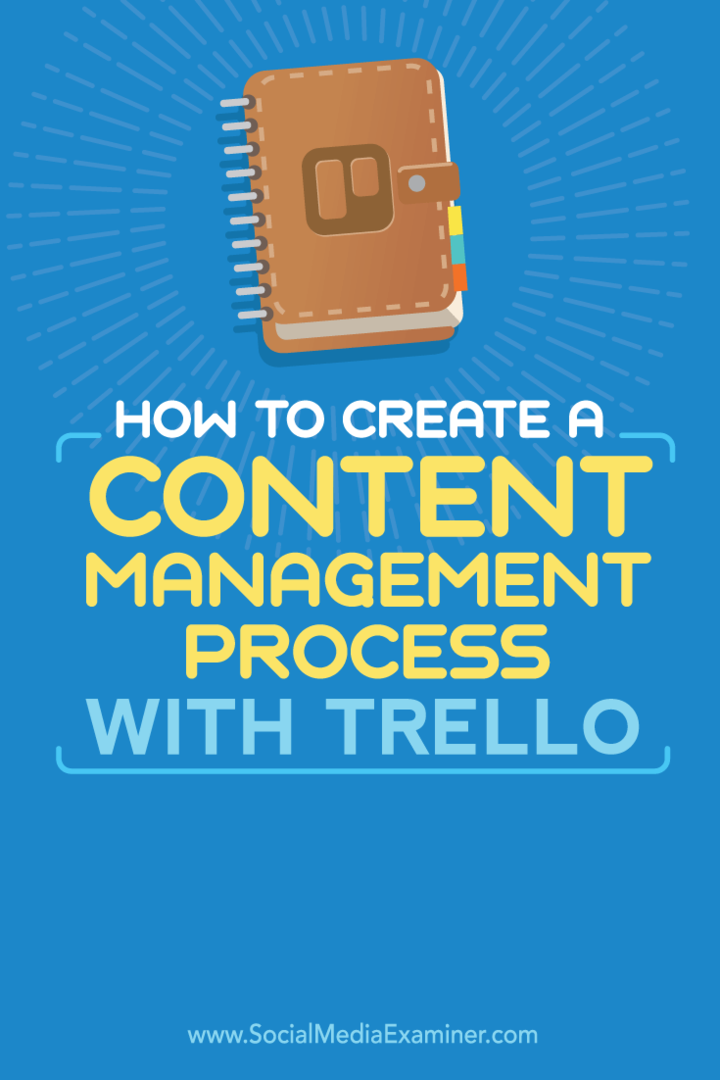Πώς να δημιουργήσετε μια διαδικασία διαχείρισης περιεχομένου με το Trello: Social Media Examiner
Εργαλεία κοινωνικών μέσων / / September 25, 2020
 Αναπτύσσετε πολλά κομμάτια περιεχομένου ταυτόχρονα;
Αναπτύσσετε πολλά κομμάτια περιεχομένου ταυτόχρονα;
Αναζητάτε έναν καλύτερο τρόπο οργάνωσης και διαχείρισης του περιεχομένου σας;
Είτε εργάζεστε σόλο είτε με μια ομάδα που διαχειρίζεται περιεχόμενο για πελάτες, είναι σημαντικό να έχετε ένα σύστημα για να διασφαλιστεί ότι όλα όσα δημοσιεύετε διαχειρίζονται σωστά από ιδεολογία έως και προβολή.
Σε αυτό το άρθρο, θα ανακαλύψτε πώς να διαχειρίζεστε το περιεχόμενό σας με το Trello.
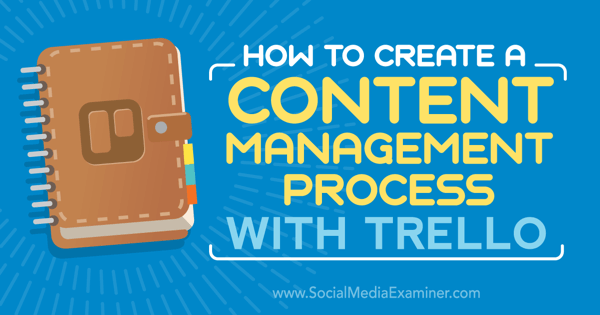
Ακούστε αυτό το άρθρο:
Πού να εγγραφείτε: Apple Podcast | Google Podcasts | Spotify | RSS
Κάντε κύλιση στο τέλος του άρθρου για συνδέσμους προς σημαντικούς πόρους που αναφέρονται σε αυτό το επεισόδιο.
# 1: Δημιουργία λογαριασμού Trello
Για να ξεκινήσετε, πρέπει να το κάνετε δημιουργήστε έναν δωρεάν λογαριασμό Trello. Ευτυχώς, ο δωρεάν λογαριασμός προσφέρει όλες τις δυνατότητες που θα χρειαστείτε διαχείριση περιεχομένου.
# 2: Κατανοήστε πώς να δομήσετε το Trello σας
Μόλις συνδεθείτε, μπορείτε να δημιουργήσετε τα ακόλουθα ως δωρεάν κάτοχος λογαριασμού.
Μπορείς δημιουργήστε απεριόριστο αριθμό ομάδων για τη διατήρηση συγκεκριμένων ομάδων έργων οργανωμένων.
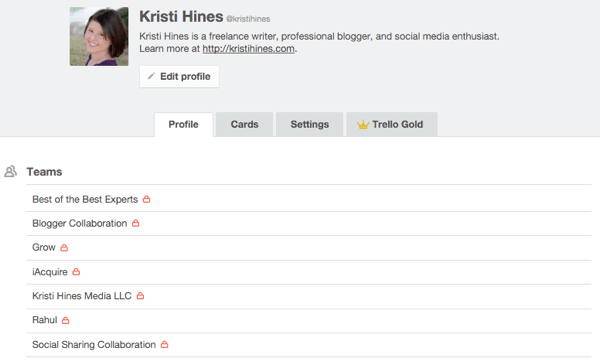
Για παράδειγμα, όσον αφορά τη διαχείριση περιεχομένου, μπορεί να θέλετε τα εξής:
- Εάν έχετε μια μεγάλη εταιρεία, δημιουργήστε πολλαπλές της ομάδας έτσι ώστε κάθε ομάδα να έχει το δικό της σύνολο πινάκων για τη διαχείριση των δικών της ιστολογίων, όπως το blog της ομάδας πωλήσεων, το blog της ομάδας μάρκετινγκ, το blog της ομάδας ανάπτυξης, το blog της ομάδας υποστήριξης κ.λπ.
- Εάν έχετε μια εταιρεία, δημιουργήστε πολλές ομάδες έτσι ώστε μια ομάδα να αντιπροσωπεύει το ιστολόγιο της εταιρείας σας και οι υπόλοιπες ομάδες να αντιπροσωπεύουν τα ιστολόγια των πελατών σας.
- Εάν είστε μόνο εσείς ως ιδιοκτήτης μικρής επιχείρησης, δημιουργήστε μια ομάδα για το προσωπικό σας blog και μια ομάδα για το δικό σας επιχειρησιακό ιστολόγιο.
Μπορείς προσθέστε απεριόριστο αριθμό μελών στο λογαριασμό σας κάτω από τις ομάδες που έχετε δημιουργήσει.
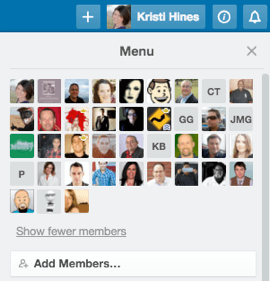
Μπορείτε επίσης να δημιουργήστε απεριόριστο αριθμό πινάκων. Τα διοικητικά συμβούλια μπορούν να είναι ορατά σε συγκεκριμένα μέλη, συγκεκριμένες ομάδες ή δημόσια σε οποιονδήποτε έχει σύνδεσμο. Τα μέλη με πρόσβαση σε ένα διοικητικό συμβούλιο μπορούν να εγγραφούν σε αυτό το διοικητικό συμβούλιο και να ειδοποιηθούν για τυχόν αλλαγές στο διοικητικό συμβούλιο.
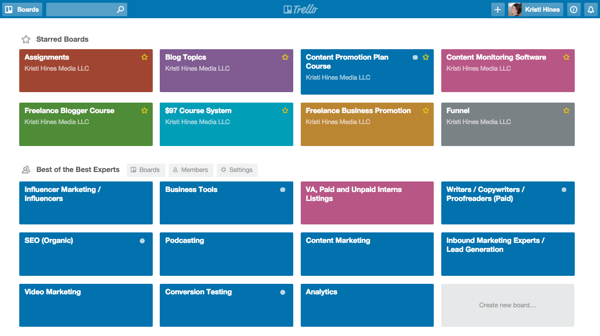
Σε κάθε πίνακα, μπορείτε έχουν απεριόριστο αριθμό λιστών. Τα μέλη με πρόσβαση στο διοικητικό συμβούλιο μπορούν να εγγραφούν σε συγκεκριμένες λίστες για να ειδοποιηθούν όταν έχει ενημερωθεί οτιδήποτε στη λίστα.
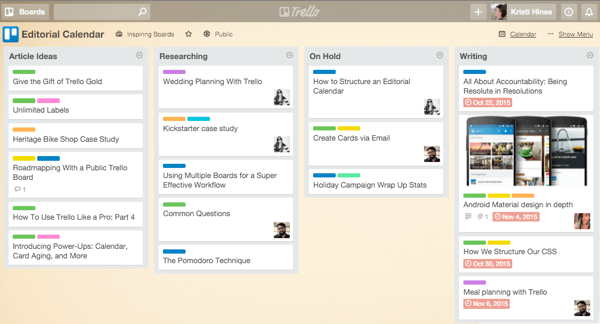
Σε κάθε λίστα, μπορείτε έχετε απεριόριστο αριθμό καρτών και εκχωρήστε τα σε μέλη. Οι κάρτες μπορούν έχουν προθεσμίες, πολλές ετικέτες και μια κύρια περιγραφή.
Μπορούν επίσης να περιέχουν ένα νήμα συζήτησης στο οποίο μπορείτε να αναφέρετε συγκεκριμένα μέλη, Συμπεριλάβετε πολλά συνημμένα και λίστες ελέγχου με στοιχεία εργασιών που μπορούν να χρονολογηθούν και να συνδεθούν με συγκεκριμένα μέλη.
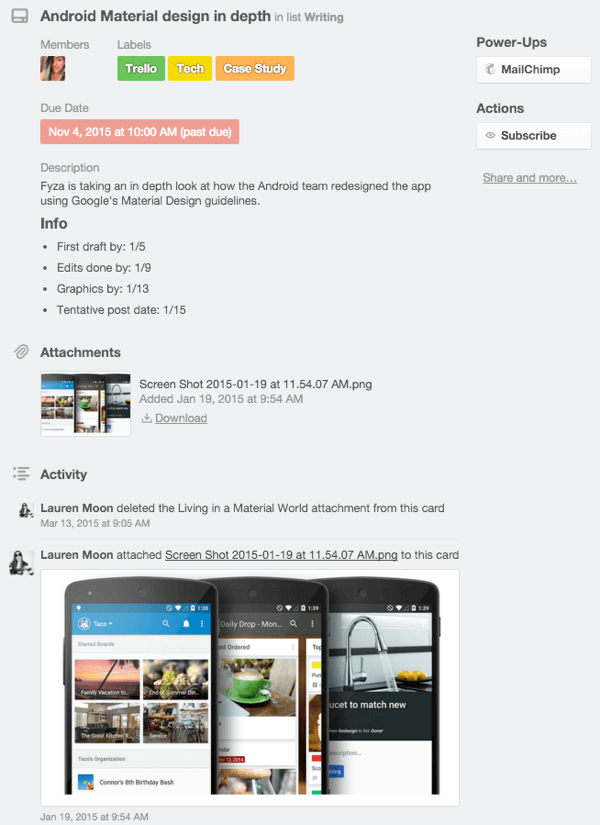
Όπως μπορείτε να δείτε, το Trello έχει πολλές επιλογές για την οργάνωση ενός συστήματος διαχείρισης περιεχομένου, από απλό έως πολύ περίπλοκο. Τα δύο τελευταία στιγμιότυπα οθόνης προέρχονται από παράδειγμα πίνακες διαχείρισης περιεχομένου για το ημερολόγιο σύνταξης του Trello.
Μπορείτε επίσης να μελετά δημόσια παραδείγματα Ημερολόγιο σύνταξης του ReadWrite, Ο Εβδομαδιαίο ενημερωτικό δελτίο Changelog, Διαχείριση επισκεπτών του WP Curve, και Ιδέες για την ανάρτηση ιστολογίου του Buffer.
Ακολουθούν ορισμένοι τρόποι χρήσης του Trello για τη δική σας διαχείριση περιεχομένου.
# 3: Δημιουργήστε μια απλή ιδέα και έναν πίνακα επεξεργασίας
Αν μόνο εσείς ή μια ομάδα ανθρώπων πρέπει να διαχειριστείτε ιδέες, χρησιμοποιήστε το Trello για να δημιουργήσετε έναν πίνακα διαχείρισης ιδεών. Για να το κάνω αυτό, κάντε κλικ στο εικονίδιο + δίπλα στη φωτογραφία προφίλ σας για να προσθέσετε έναν νέο πίνακα.
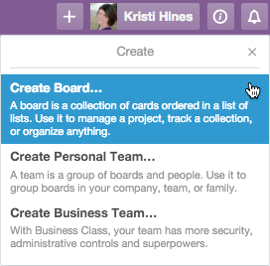
Τότε ονομάστε το διοικητικό συμβούλιο και (προαιρετικά) συνδέστε το με μια ομάδα.
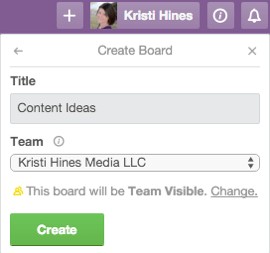
Μέσα στο ταμπλό σας, μπορείτε προσθέστε όσες λίστες θέλετε ανάλογα με το πώς σκοπεύετε να οργανώσετε το περιεχόμενό σας. Για παράδειγμα, εάν έχετε ιδέες περιεχομένου για δημοσιεύσεις ιστολογίου, ebooks, Βίντεο, και podcasts, δημιουργήστε μια λίστα για κάθε τύπο περιεχομένου. Στη συνέχεια, έχετε μια λίστα για Σε εξέλιξη, μία λίστα για Σε Εξέταση και μία λίστα για Δημοσίευση.

Μπορείς χρησιμοποιήστε τις λίστες σας για να αντιπροσωπεύσετε το περιεχόμενο που βρίσκεται στη διαδικασία και χρησιμοποιήστε έγχρωμες ετικέτες. Για παράδειγμα, χρησιμοποιήστε πράσινο για αναρτήσεις ιστολογίου, κίτρινο για ebook, πορτοκαλί για βίντεο και κόκκινο για podcast.
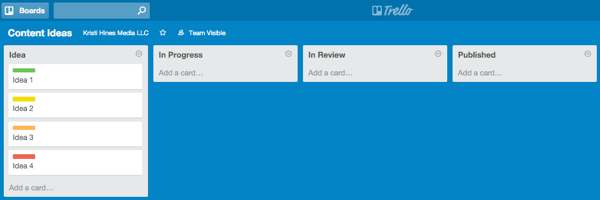
Ή μπορείτε χρησιμοποιήστε τις λίστες σας ως κατηγορίες θεμάτων και τις κάρτες σας ως συγκεκριμένες ιδέες. Τότε έχετε μία λίστα για Σε εξέλιξη, μία λίστα για Σε Έλεγχο και μία λίστα για Δημοσίευση.

Το θέμα είναι ότι δεν υπάρχουν κανόνες. Είναι απλώς θέμα της πιο εύκολης ρύθμισης για εσάς και την ομάδα σας να κατανοήσετε και να διαχειριστείτε.
Αποκτήστε εκπαίδευση μάρκετινγκ YouTube - Διαδικτυακά!

Θέλετε να βελτιώσετε την αφοσίωση και τις πωλήσεις σας με το YouTube; Στη συνέχεια, εγγραφείτε στη μεγαλύτερη και καλύτερη συγκέντρωση ειδικών μάρκετινγκ του YouTube καθώς μοιράζονται τις αποδεδειγμένες στρατηγικές τους. Θα λάβετε βήμα-προς-βήμα ζωντανή οδηγία με επίκεντρο Στρατηγική YouTube, δημιουργία βίντεο και διαφημίσεις YouTube. Γίνετε ήρωας μάρκετινγκ YouTube για την εταιρεία και τους πελάτες σας καθώς εφαρμόζετε στρατηγικές που έχουν αποδεδειγμένα αποτελέσματα. Αυτή είναι μια ζωντανή διαδικτυακή εκδήλωση από τους φίλους σας στο Social Media Examiner.
ΚΛΙΚ ΕΔΩ ΓΙΑ ΛΕΠΤΟΜΕΡΕΙΕΣ - ΠΩΛΗΣΗ ΛΕΠΤΟ 22 Σεπτεμβρίου!Θυμηθείτε ότι καθώς οι κάρτες και οι λίστες σας μεγαλώνουν, θα τελειώσουν τελικά από την οθόνη. Ως εκ τούτου, θα μπορούσατε εύκολα να ξεχάσετε τις κάρτες στο κάτω μέρος της λίστας και τις λίστες στο τέλος του πίνακα αν δεν διαχειρίζονται προσεκτικά. Λάβετε λοιπόν υπόψη αυτό κατά την οργάνωση.
# 4: Προσκαλέστε συγγραφείς για αξίωση θεμάτων
Εάν έχετε εσωτερικούς συγγραφείς, ανεξάρτητους συγγραφείς, φιλοξενούμενους bloggers ή κάποιον άλλο συνδυασμό συγγραφέων, είναι σημαντικό να εκχωρήσετε θέματα σε συγγραφείς ή να επιτρέψετε σε συγγραφείς να διεκδικήσουν τα θέματα που τους ενδιαφέρουν περισσότερο, ανάλογα με το δικό σας προτίμηση. Διαφορετικά, αυτά τα θέματα δεν θα αναπτυχθούν ποτέ.
Για να εκχωρήσετε θέματα σε συγγραφείς ή να ζητήσετε από συγγραφείς θέματα, οι συγγραφείς πρέπει να είναι μέλη του διοικητικού συμβουλίου με κανονικές ρυθμίσεις, ώστε να μπορούν να προβάλλουν και να επεξεργάζονται κάρτες. Για να προσθέσετε μέλη στο διοικητικό συμβούλιο, κάντε κλικ στο σύνδεσμο Εμφάνιση μενού κάτω από τη φωτογραφία προφίλ σας στον πίνακα και κάντε κλικ στο κουμπί Προσθήκη μελών. Τότε προσκαλέστε μέλη πληκτρολογώντας το όνομα ή τη διεύθυνση email τους.
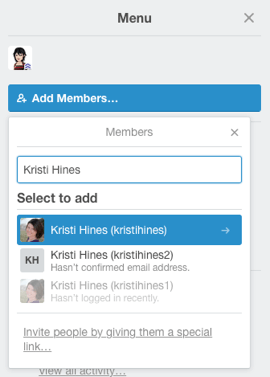
Εάν έχουν ήδη λογαριασμό Trello, θα εμφανιστούν αυτόματα. Εάν όχι, το Trello θα τους προσκαλέσει να δημιουργήσουν έναν δωρεάν λογαριασμό. Μόλις είναι μέλη του διοικητικού συμβουλίου, μπορείτε προσθέστε τα ως μέλη της κάρτας για ανάθεση σε ένα θέμα περιεχομένου.
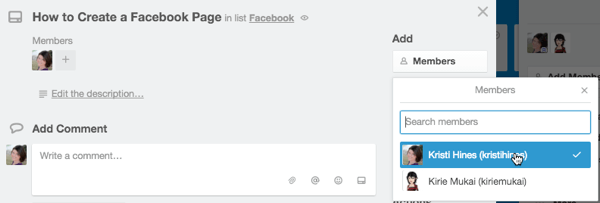
Μπορείς δείτε όλη τη δραστηριότητα εντός του διοικητικού συμβουλίου μεταξύ των μελών και των διαχειριστών όταν κάνετε κλικ στο σύνδεσμο Εμφάνιση μενού κάτω από τη φωτογραφία προφίλ σας. Δεν είναι δυνατή η επεξεργασία αυτού του αρχείου καταγραφής δραστηριοτήτων και σας δείχνει οτιδήποτε συμβαίνει μέσα στις κάρτες, συμπεριλαμβανομένης της αρχειοθέτησης καρτών από άλλους διαχειριστές.
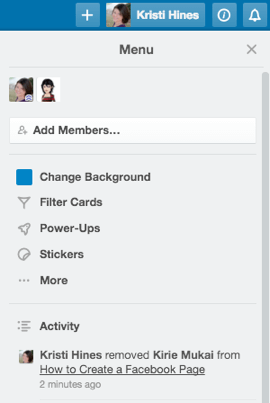
Εάν επιτρέπετε σε συγγραφείς να διεκδικήσουν θέματα, βεβαιωθείτε ότι εσείς δημιουργήστε κανόνες, όπως οι συγγραφείς δεν μπορούν να διεκδικήσουν περισσότερα από έναν καθορισμένο αριθμό θεμάτων και ότι τα θέματα πρέπει να παραδοθούν εντός συγκεκριμένου χρονικού πλαισίου. Μπορεί ακόμη και να το θέλετε καθορίστε ότι όταν ένας συγγραφέας αξιώνει ένα θέμα, πρέπει να ορίσει την προθεσμία για έναν ορισμένο αριθμό ημερών.
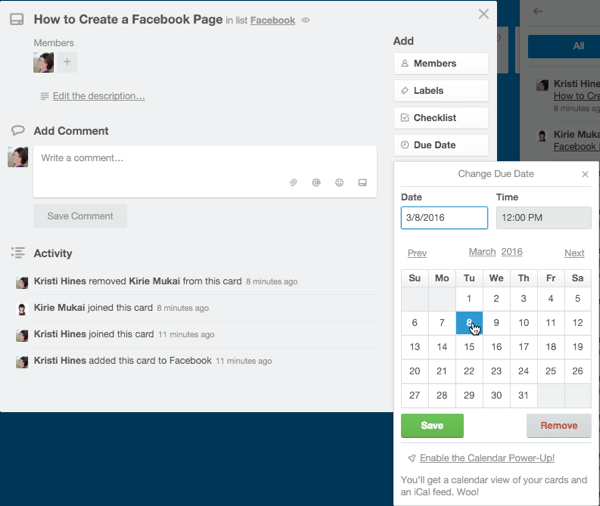
Διαφορετικά, ένας συγγραφέας μπορεί να διεκδικήσει ένα καυτό θέμα, αλλά ποτέ να μην το παραδώσει. Τότε ένας άλλος συγγραφέας χάνει το θέμα και το ιστολόγιό σας χάνει την κάλυψη.
Αν εσύ εκχώρηση θεμάτων σε συγγραφείς, φροντίστε χρησιμοποιήστε τη δυνατότητα λήξης ημερομηνίας. Αυτό καθιστά σαφές πότε ένα θέμα οφείλεται στη λίστα σας.
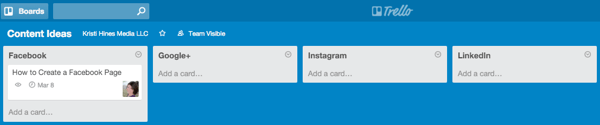
# 5: Χρησιμοποιήστε κάρτες προτύπων
Θέλετε να προχωρήσετε ένα βήμα πέρα από το να προσθέσετε ιδέες για θέματα στις κάρτες; Γιατί να μην δημιουργήσετε ένα πρότυπο κάρτας που χρησιμοποιείται για κάθε κομμάτι περιεχόμενο που πηγαίνει στην παραγωγή; Αυτό διασφαλίζει ότι εσείς ακολουθήστε μια συγκεκριμένη διαδικασία για κάθε κομμάτι περιεχομένου που έχει δημιουργηθεί για εσάς ή τους πελάτες σας.
Θα μπορούσες ξεκινήστε με λίστες για τα Πρότυπά σας, Ιδέες περιεχομένου, Σε εξέλιξη, Σε αναθεώρηση, Δημοσιεύθηκε και προωθήθηκε.
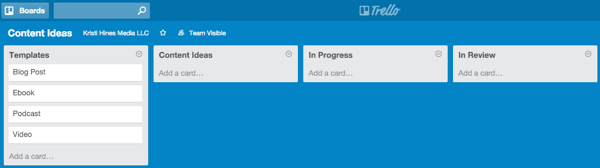
Το πρότυπο ανάρτησης ιστολογίου σας, για παράδειγμα, θα Συμπεριλάβετε λίστες ελέγχου για να διασφαλίσετε ότι η ανάρτηση ιστολογίου πληροί τα πρότυπα και ότι είναι σωστή διαδικασίες προώθησης εφαρμόζονται μόλις δημοσιευτεί η ανάρτηση.
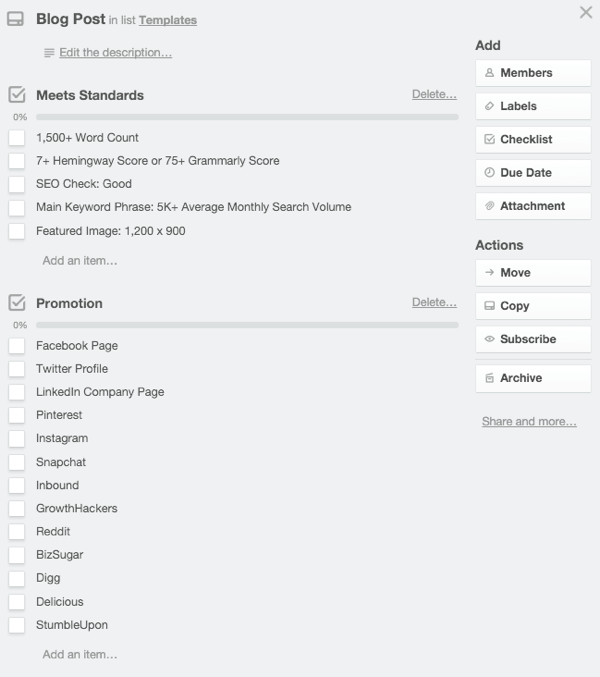
Αφού οι συγγραφείς επιλέξουν μια ιδέα περιεχομένου, οι συντάκτες περιεχομένου μπορούν χρησιμοποιήστε το κουμπί Αντιγραφή στην κάρτα προτύπου δημοσίευσης ιστολογίου για να δημιουργήσετε ένα αντίγραφο αυτού του προτύπου για προσθήκη στη λίστα Σε εξέλιξη.
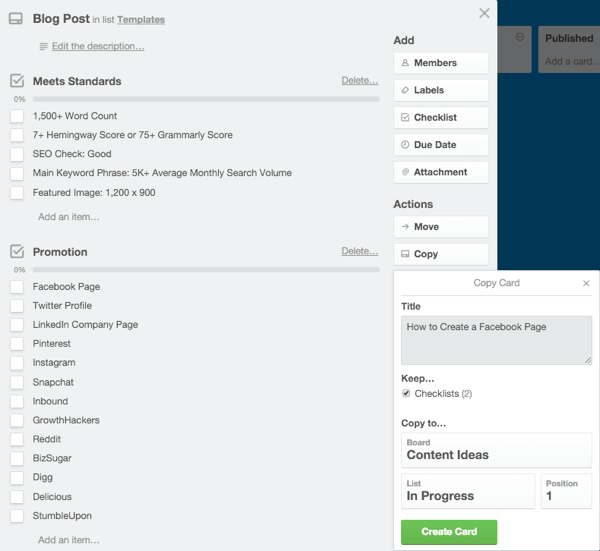
Από εκεί, μπορούν να προσθέσουν την ανάθεση μέλους και προθεσμίας και να έχουν μια κάρτα αφιερωμένη στη συγκεκριμένη ανάρτηση ιστολογίου. Κάθε μέλος μπορεί στη συνέχεια να ενημερώσει την ημερομηνία λήξης σύμφωνα με τη διαδικασία.
Για παράδειγμα, όταν οι συγγραφείς υποβάλουν ένα πρόχειρο, ξέρουν να αλλάξουν την προθεσμία σε πέντε μέρες μπροστά και να το εκχωρήσουν σε ένα συγκεκριμένο πρόγραμμα επεξεργασίας για έλεγχο όταν το μεταφέρουν στη λίστα In Review.
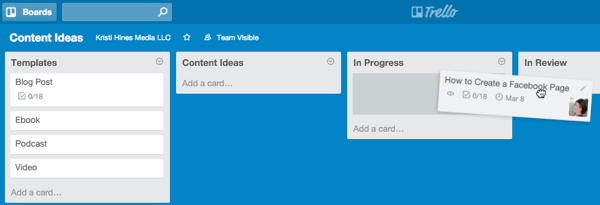
Μόλις το έχουν οι συντάκτες, μπορούν να το εκχωρήσουν σε μια συγκεκριμένη ημερομηνία που θα δημοσιευτεί και, στη συνέχεια, να το εκχωρήσουν σε ένα συγκεκριμένο μέλος για προώθηση.
Μπορείς δημιουργήστε παρόμοια πρότυπα για πρόσθετους τύπους περιεχομένου, ώστε κάθε κομμάτι περιεχομένου να περάσει από μια αυστηρή διαδικασία για να εξασφαλίσει την ποιότητα και την έκθεση μόλις δημοσιευτεί.
# 6: Χρησιμοποιήστε σχόλια και συνημμένα όπως απαιτείται
Το Trello σας επιτρέπει να έχετε έως και 10 MB συνημμένα αρχεία με δωρεάν λογαριασμούς. Γνωρίζω προσωπικά ότι ορισμένες από τις δημοσιεύσεις μου υπερβαίνουν αυτό το όριο με βάση τον αριθμό των εικόνων.
Ανάλογα με τον τύπο του περιεχομένου που δημιουργείτε, ενδέχεται να μπορείτε κρατήστε συνημμένα περιεχομένου στις κάρτες Trello οι ίδιοι, ή μπορεί να χρειαστεί Χρησιμοποιήστε εξωτερικές υπηρεσίες όπως το Google Drive για να παραμείνετε εντός των δωρεάν ορίων λογαριασμού Trello.
Εάν χρησιμοποιείτε Google Drive, σας επιτρέπει να μοιράζεστε συνδέσμους εγγράφων στα σχόλια της κάρτας Trello για να διασφαλίσετε ότι κάθε συζήτηση για κάθε κομμάτι περιεχομένου περιέχεται στην κάρτα.
Αυτό μπορεί να είναι χρήσιμο εάν αναζητάτε στοιχεία επικοινωνίας για μια συγκεκριμένη αναφορά ή προσφορά, για ποιους λόγους αποφασίσατε να κάνετε μια συγκεκριμένη επεξεργασία στην ανάρτηση ή άλλες λεπτομέρειες που μπορεί να είναι χρήσιμες για το μέλλον περιεχόμενο.
Συμπερασματικά
Όπως μπορείτε να δείτε, το Trello προσφέρει ένα ισχυρό σύστημα διαχείρισης περιεχομένου, είτε αναζητάτε ένα απλό μέρος για την αποθήκευση ιδεών ή ένα σύστημα για να διασφαλίσετε ότι κάθε κομμάτι περιεχόμενο παράγετε πληροί συγκεκριμένα πρότυπα.
Τι νομίζετε; Χρησιμοποιείτε το Trello για διαχείριση περιεχομένου; Ποια ήταν η μέχρι τώρα εμπειρία σας; Ενημερώστε μας στα σχόλια!